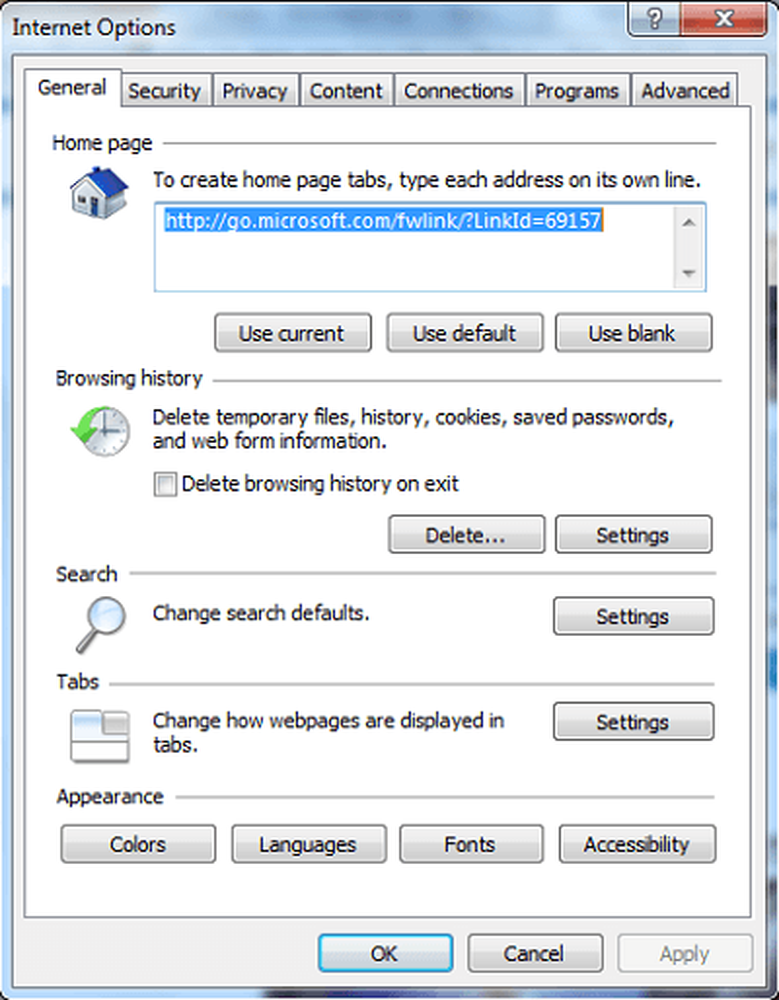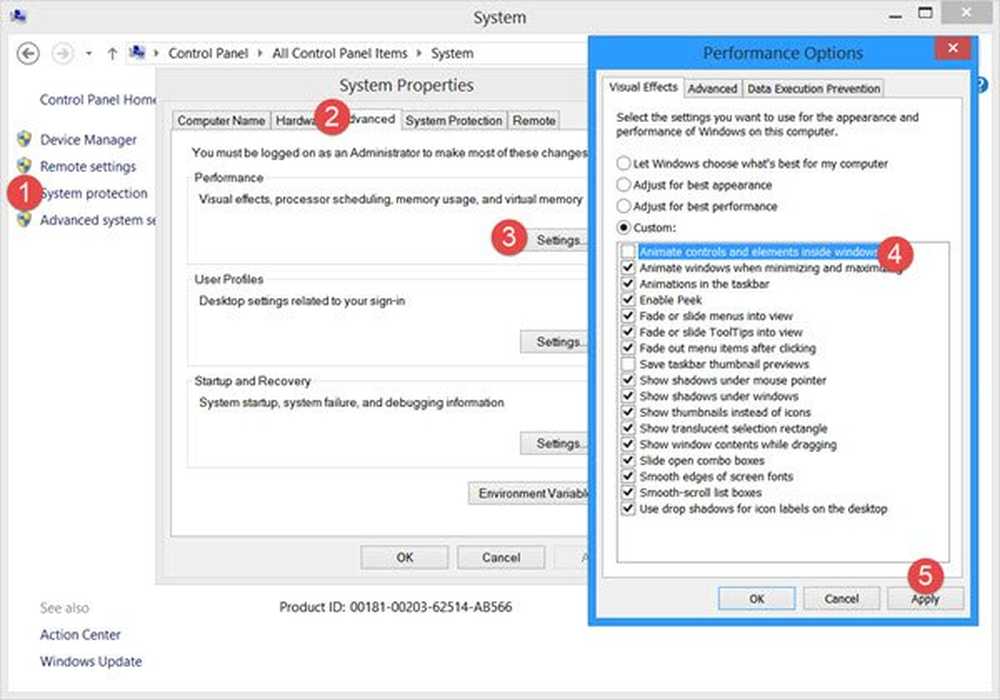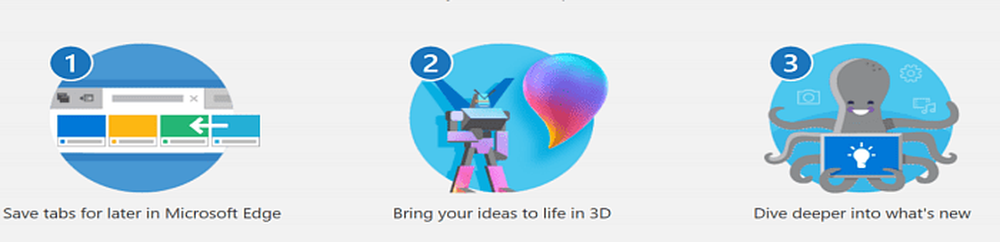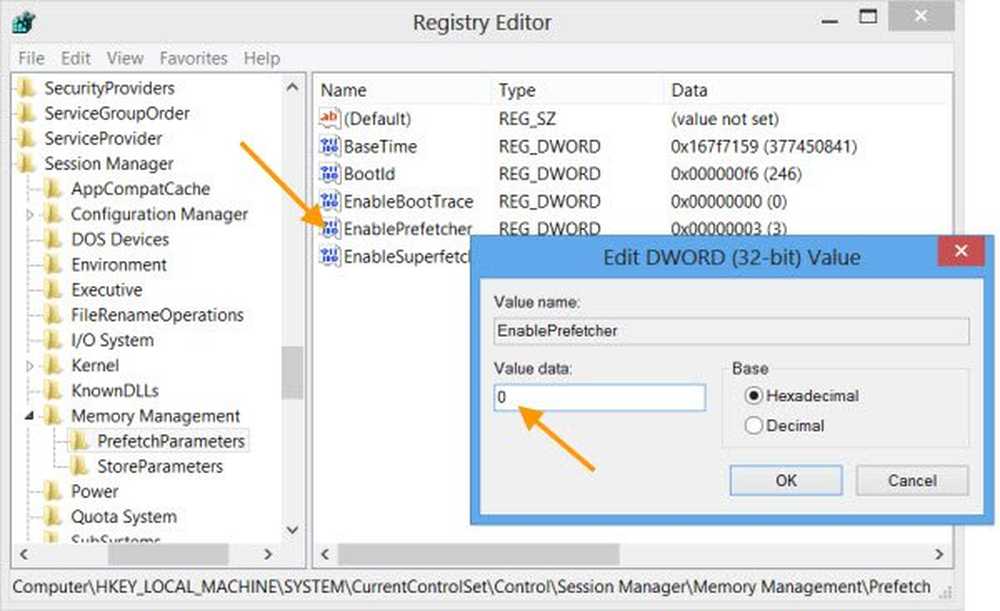Inaktivera synkroniseringsinställningar i Windows 8 för flera användare, med hjälp av grupprincipredigerare
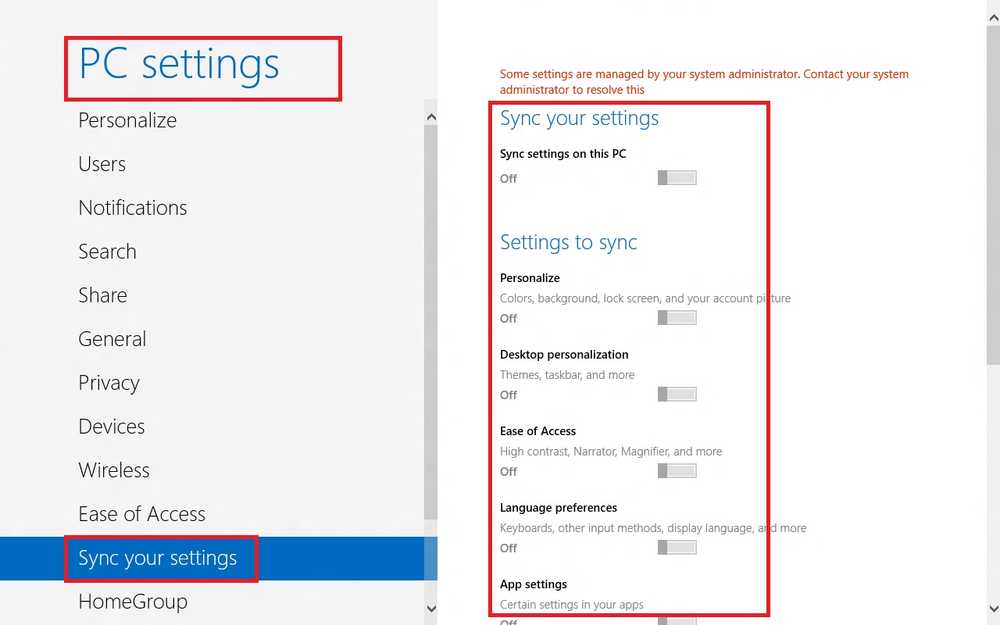
Tidigare markerade vi stegen för att konfigurera inställningar för PC-synkronisering med ditt Microsoft-konto. Men om du vill avaktivera synkroniseringsinställningarna för alla användare i Windows 8 kan du göra det antingen genom att skapa ett lokalt konto eller inaktivera Sync från ditt Microsoft-konto. Om du gör det ändras ditt Microsoft-konto till Lokalt konto.
Med detta sagt, om du är systemadministratör, kan du också använda den lokala grupprincipredigeraren för att inaktivera synkroniseringsfunktionen för Windows 8.
För att göra det kan du följa stegen som nämns i denna handledning.
Aktivera, inaktivera synkroniseringsinställningen i Windows 8
- Logga in på Windows 8 som administratör
- Tryck på Windows + C för att komma åt Charm-baren och välj "Apps".
- Skriv sedan in gpedit.msc och tryck sedan på Enter.
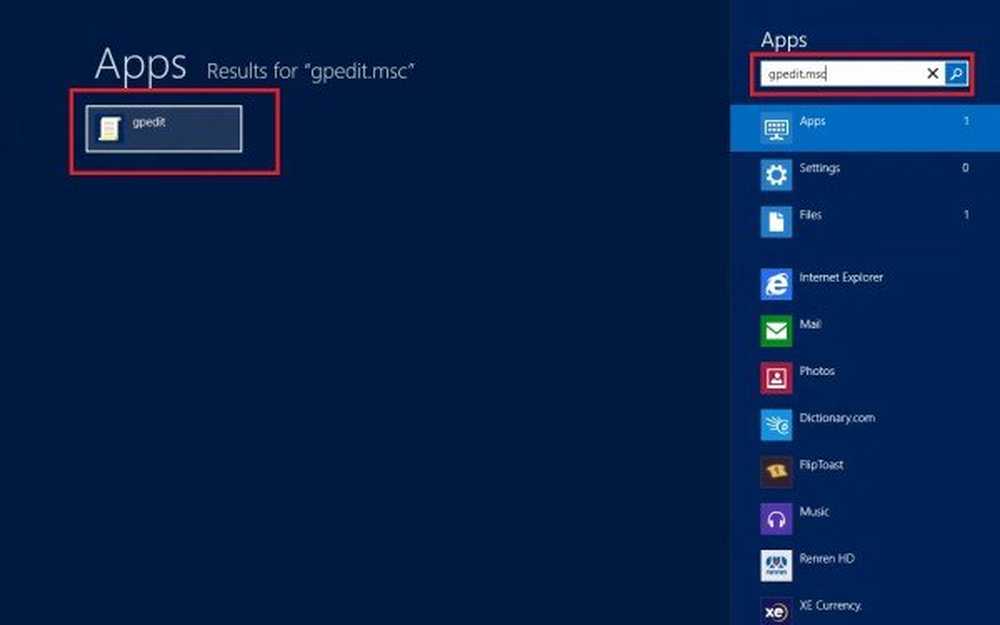
- Detta öppnar en lokal grupprincipredigerare.
- Navigera till Datorkonfiguration / administrativa mallar / Windows-komponenter och i den vänstra rutan leta efter "Synkronisera dina inställningar " alternativ.
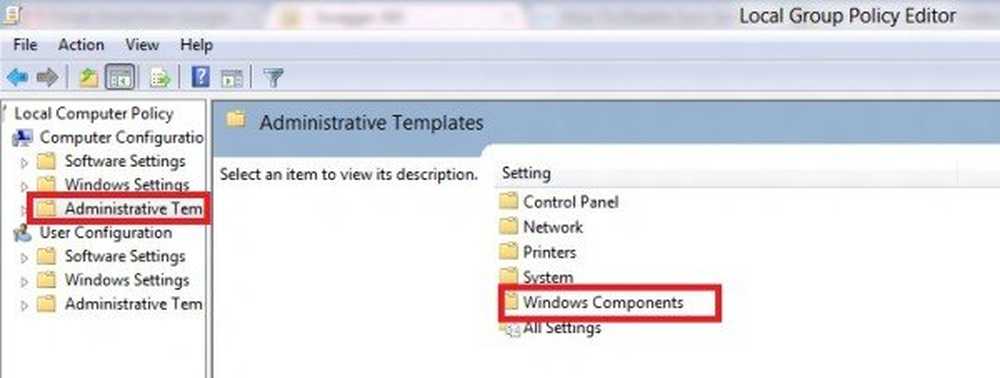
- Välj sedan alternativet och du kommer att märka en lista med grupppolicyer i den högra rutan som (Synkronisera inte lösenord, Synkronisera inte appinställningar ", Synkronisera inte webbläsarinställningar osv.).
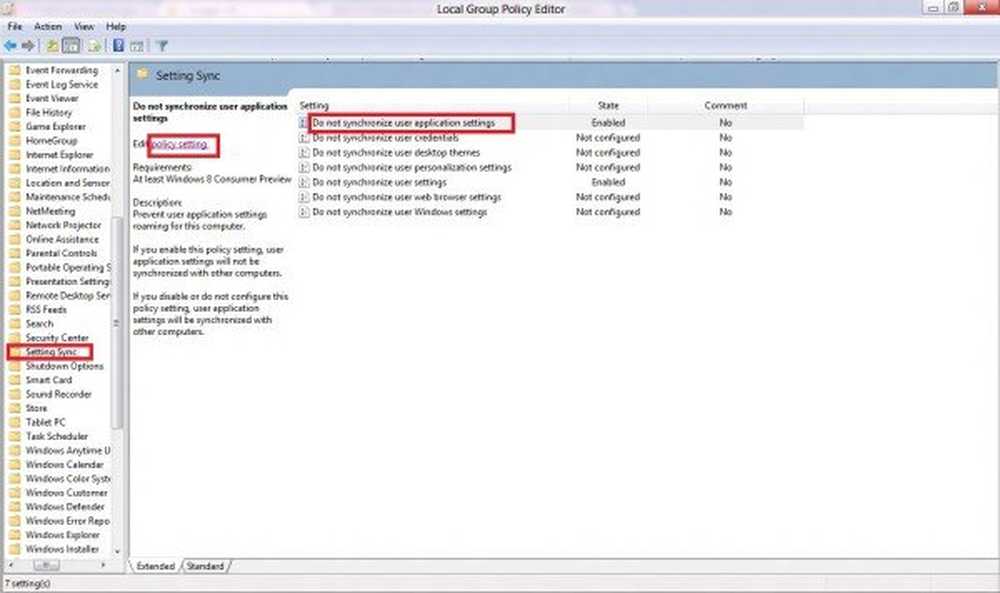
- Intill dessa alternativ hittar du alternativet "Ändra policyinställningar".
- Dubbelklicka på alternativet för att öppna dess inställningspanel.
- Ett nytt fönster visas på din datorskärm, varifrån du kan ändra policyinställningen.
- Under det hittar du 3 alternativ: Ej konfigurerad, aktiverad och inaktiverad. Välj "Enabled" från listan och klicka på "OK". Om du vill veta effekten av varje alternativ, välj det enskilda alternativet och läs beskrivningen i avsnittet "Hjälp".
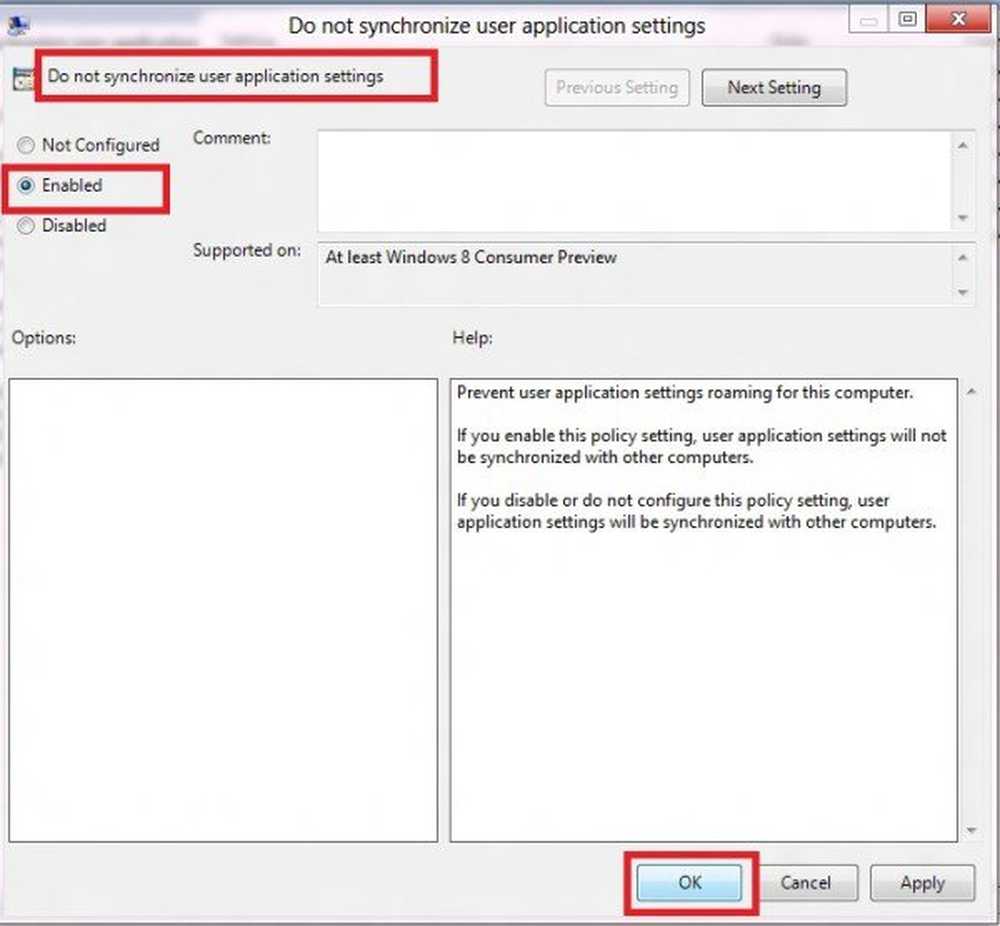
- På samma sätt ändrar du policyinställningarna för andra objekt som tillhör gruppen "Synkronisera din inställning".
- När du har inaktiverat alla synkroniserade policyinställningar kan andra PC-användare inte ändra synkroniseringsinställningarna från fönstret PC-inställningar..
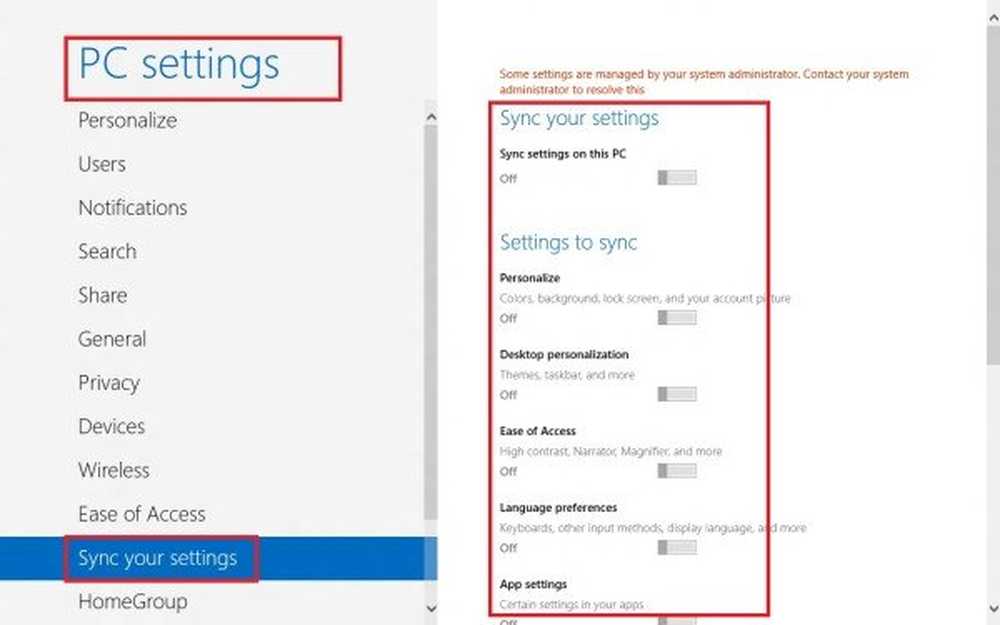
För att aktivera det måste du välja alternativet Ej konfigurerat.
Hoppas du hittade inlägget användbart!